Как активировать совместное использование подключения по USB на OnePlus 6?
Вы подписались на мобильный тариф с мобильными данными 4G или 5G для своего OnePlus 6. Возможно, вам понадобится подключение к Интернету на вашем ноутбуке или планшете, но поблизости нет Wi-Fi. Какие преимущества дает подключение к Интернету вашего телефона Android? Действительно, вы можете поделиться подключением к Интернету своего OnePlus 6. Для начала мы увидим, как активировать совместное использование подключения через USB на вашем OnePlus 6. Затем мы объясним вам, как решить проблему совместного использования USB-подключения, будет ли Windows 7 Windows 8 или Windows 10, или Apple. Наконец, мы увидим другие советы по совместному использованию интернет-соединения на OnePlus 6.
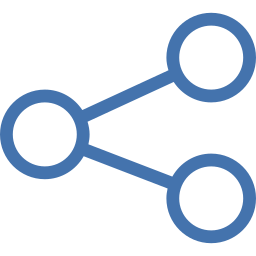
Как активировать совместное использование подключения по USB на OnePlus 6?
Обмен данными также будет называться Hotspot или Tethering. Это полезно, когда вам нужно подключение к Интернету на вашем ноутбуке или планшете. Это позволит вам поделиться своей сетью 4G или 5G с вашего Android Mobile OnePlus 6.
Как поделиться через USB-модем на OnePlus 6
- Вам нужно перейти в настройки OnePlus 6, аббревиатура с зубчатым колесом
- Затем нажмите на подключение
- Затем мобильная точка доступа и модем
- Вы должны подключить свой смартфон к USB-разъему ноутбука с помощью USB-кабеля.
- Таким образом вы сможете активировать USB-модем.
- Наконец, у вас будет новая сеть, идентифицированная на вашем ноутбуке, часто под названием Network.
- Интернет на вашем компьютере благодаря USB-подключению вашего OnePlus 6
Что делать, если ваш модем не работает с USB на OnePlus 6?
У вас есть совместное подключение к Интернету через USB на вашем OnePlus 6, к счастью, совместное использование подключения не работает. Прежде всего, вы должны убедиться, что USB-разъем правильно подключен к вашему мобильному телефону, а также к вашему компьютеру. Затем проверьте в соответствии с указанными ниже неисправностями ту, которая больше всего вас беспокоит.
Программы для Windows, мобильные приложения, игры - ВСЁ БЕСПЛАТНО, в нашем закрытом телеграмм канале - Подписывайтесь:)
Разрешение на совместное использование USB-соединения
Иногда ваш компьютер попросит вас принять или аутентифицировать новое устройство, чтобы оно могло подключиться к нему. Что касается вашего OnePlus 6, иногда бывает, что во время подключения на вашем OnePlus 6 запрашивается авторизация.
Обновление драйвера
Также можно попробовать обновить драйвер Удаленное устройство общего доступа к Интернету на базе NDIS в диспетчере устройств Windows. Для этого вам нужно будет найти другое подключение к Интернету, ожидая обновления.
USB-модем неактивен
В меню выбор будет недоступен для упомянутого USB. Чтобы решить эту проблему, достаточно выполнить следующие шаги:
- Подключите OnePlus 6 к компьютеру через USB.
- Прокрутите вниз до верхнего меню OnePlus 6.
- Нажмите на систему Android Active USB-модем, чтобы настроить USB-модем.
- На данный момент можно найти среди нескольких вариантов:
- Передача файлов
- Модем USB
- MIDI
- Передача изображения
- Только подзарядка телефона
- Вам нужно будет проверить USB-модем.
Другие способы совместного использования подключения к Интернету на OnePlus 6
Вы хотите поделиться своим соединением 4G или 5G с кем-то еще или на своем роботе. У вас уже есть процедура, чтобы сделать это на USB.
Обмен мобильными данными по Bluetooth
Все, что вам нужно сделать, это активировать модем Bluetooth на OnePlus 6 и активировать Bluetooth на другом телефоне, планшете или компьютере.
Совместное использование Wi-Fi-соединения
На этот раз вам нужно проверить мобильную точку доступа, чтобы совместное использование происходило через сеть Wi-Fi. Вам нужно будет активировать Wi-Fi на вашем устройстве (компьютере, планшете или смартфоне), чтобы обнаружить сеть. Если вы ищете другую информацию о своем OnePlus 6, вы можете обратиться к руководствам в категории: OnePlus 6.
Программы для Windows, мобильные приложения, игры - ВСЁ БЕСПЛАТНО, в нашем закрытом телеграмм канале - Подписывайтесь:)




